キャリアで使っているiPhone11をそのままワイモバイルに乗り換えるには、まずSIMロック解除を行い、MNP予約番号を取得しからワイモバイルへ申し込みます。回線切替、APN初期設定はそのあと行いましょう。
この記事では、キャリアで使っているiPhone11をワイモバイルへ乗り換える手順について解説しています。

- SIMロックを解除する(※1)
- MNP予約番号を取得する(※2)
- Yモバイルに契約を申し込む
- SIMカードを受取り、回線切替を依頼する
- APN設定をする(※3)
※1:新規にスマホ端末を購入する場合は不要
※2:ソフトバンクらMNPする方は取得不要
※3:Yモバイルで購入したスマホ端末の場合は不要
既にキャリアでiPhone11をお使いの人でも、これから購入予定の人であっても問題ありません。それぞれ2つのパターンを1つ1つ丁寧に解説を進めていきます。
ワイモバイルでiPhone11を使いたい方は、ぜひ参考にしてくださいね。
最新のキャンペーン情報はコチラで詳しく解説しています。
| 申込み先 | キャンペーン(6月) |
|---|---|
| ワイモバイル (公式店) | 新規、MNPで最大20,000円相当のPayPayポイント。端末大幅割引など随時開催中。 |
| ワイモバイル ヤフー店 | 他社からのMNP+SIMのみ(eSIM)で最大23,000円相当のPayPayポイント。他社からのMNP時で端末の大幅割引があり |
目次
ワイモバイルでiPhone11はSIMフリー版でもキャリア版でも使えるよ

まず、結論から先になりますがワイモバイルでは、
- ドコモ版のiPhone 11
- au版のiPhone 11
- ソフトバンク版のiPhone 11
そして、Apple Storeで販売しているSIMフリー版のiPhone11の全てに対応しています。
ただし、キャリアで使っているiPhone11をワイモバイルで使うには1つ注意することがあります。
ドコモ・au・ソフトバンク版のiPhone11をワイモバイルで使うには全てSIMロック解除が必要
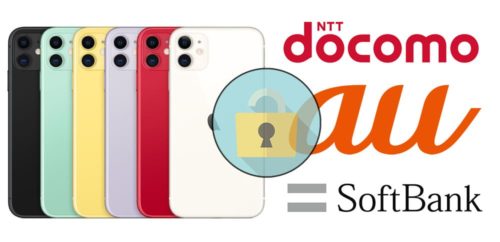
これはiPhone11に限ったことではありませんが、ワイモバイルは自社回線を使ったSIM会社なので、キャリア版のiPhone 11を利用する場合は通信規格が異なることから、必ずSIMロック解除が必要になりますし、公式サイトにも記載されています。
↓ ↓
(公式サイトより引用:https://www.ymobile.jp/store//service/others/simonly/)
iPhone 11のSIMロック解除の条件と手順について
SIMロック解除はキャリア別で内容が異なるので、ここでは大まかな内容と流れを紹介しておきます。
より詳しい内容はそれぞれ以下のコンテンツで実際の画像を交えながらレビューしているので、そちらを見ながら参考にして頂ければと思います!
基本となるSIMロック解除の条件は以下のとおりです。
- 契約者本人である
- 購入日から100日経過した機種であること
- 一括購入の場合は即時解除できる
- 支払いの未納をしていない方
- 故障していない
- ネットワーク利用制限がかかっていない
- SIMロック解除対象端末である
故障している場合は修理後にSIMロック解除を行えます。
また、SIMロック解除は各社「オンライン」もしくは「キャリアショップ」の好きな方でSIMロック解除可能ですが、店舗での解除は事務手数料3,000円(税抜)を支払うので、個人的にはオンラインでのSIMロック解除を推奨しています。
※現在(2023年4月)はソフトバンクからワイモバイルへ乗り換えると自動的にSIMロック解除を行ってくれるので、ご自身でのSIMロック解除は不要です。
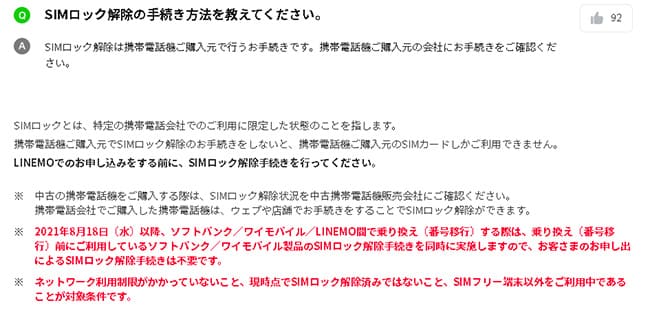
| 申込み先 | キャンペーン(6月) |
|---|---|
| ワイモバイル (公式店) | 新規、MNPで最大20,000円相当のPayPayポイント。端末大幅割引など随時開催中。 |
| ワイモバイル ヤフー店 | 他社からのMNP+SIMのみ(eSIM)で最大23,000円相当のPayPayポイント。他社からのMNP時で端末の大幅割引があり |
これからiPhone11を購入する方は、Apple Storeで購入しよう
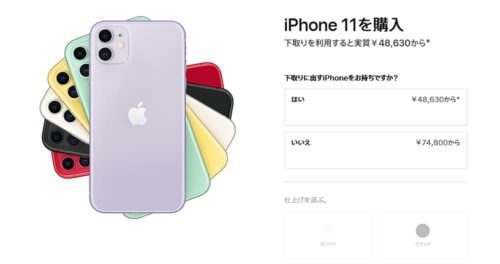
ワイモバイルへ乗り換えるタイミングでiPhone11に乗り換えたい方は、Apple StoreでSIMフリー(Cellular)版を購入しておきましょう
SIMフリー版は最初から何処にも属していないから今後どんな格安SIMでも簡単に使えるから僕も気に入ってます。


SIMロック解除という作業もないので、簡単に別の通信事業者に乗り換えることができちゃうのがメリットですね
また、この購入時に不要なiPhoneがあれば[下取り]を選択することも可能です。
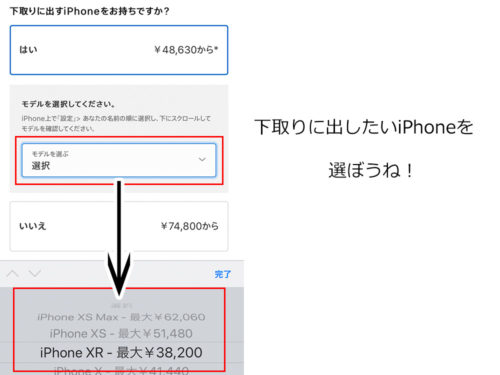
※下取りの査定はその機種の状態によります。
下取りにするiPhoneはiPhone 11が届いてから発送するのでiPhoneが使えない期間はありません。
【注意】
AppleストアではYmobileのSIMカードも一緒に購入できますが、これはおすすめできません。Appleストアの特典は事務手数料無料+Yahoo!プレミアムが無料ですが、これは公式サイトから申込んでも同じ特典がもらえます。
それだけではなく、Y!mobileオンラインストア(ヤフー店)経由であればPayPayポイントが最大10,000円分もらえるキャンペーンがあるので、そちらの方が断然お得です!
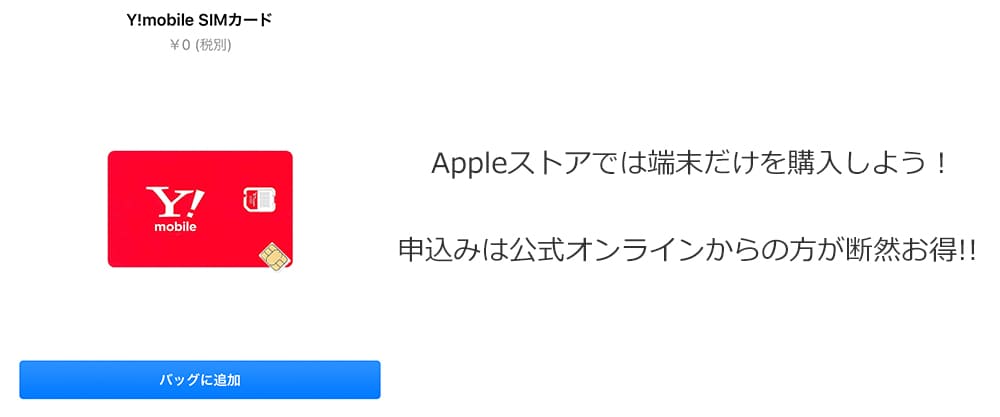
| 申込み先 | キャンペーン(6月) |
|---|---|
| ワイモバイル (公式店) | 新規、MNPで最大20,000円相当のPayPayポイント。端末大幅割引など随時開催中。 |
| ワイモバイル ヤフー店 | 他社からのMNP+SIMのみ(eSIM)で最大23,000円相当のPayPayポイント。他社からのMNP時で端末の大幅割引があり |
ワイモバイルでiPhone11を運用した時のコストについて
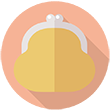
次にiPhone 11をワイモバイルで運用した時のコストを説明します。
| プランS | プランM | プランL | |
| データ容量 (1年目) | 3GB (4GB) | 15GB (18GB) | 25GB (28GB) |
| 月額料金 | 2,178円 | 3,278円 | 4,158円 |
| 家族割or光割引 | -1,188円 | ||
| 家族割or光割引時の月額料金 | 990円 | 2,090円 | 2,970円 |
| 通話 | 30秒/20円 | ||
| 10分かけ放題 | 770円/月 | ||
| 完全かけ放題 | 1870円/月 | ||
| 通信 | 4G/5G | ||
| データ超過時 | 最大300kbps | 最大1Mbps | |
- 全プラン4G/5Gに対応、料金一律
- 全プランのデータ通信量の変更
- かけ放題はオプションになる
- 「おうち割 光セット(A)」または「家族割引サービス(2回線目以降)」適用時の割引額:1,080円
- データ増量オプションは無くなる
- SoftBankやSoftBank on LINEとの相互の移行における各種手数料は2021年春以降は完全無料化になる予定
- ワイモバ学割は継続だが詳しい割引金額は現時点では不明
- 現行プランは新プラン開始と同時に新規受付は終了となる
- ワイモバイルは店舗のサポートを受けることが可能
↓ ↓
| 1年間の運用コスト | |||
| S | M | L | |
| 2回線目以降、おうち光(もしくは家族割)の場合 | 14,256円 | 25,080円 | 35,640円 |
| 1人利用の場合 | 26,136円 | 39,336円 | 49,896円 |
ドコモ・auで使っているiPhone11を持ち込みでワイモバイルにMNPするなら大量のPayPayポイントがもらえるよ!
申込みタイミングで開催しているキャンペーンは異なりますが、今なら「Y!mobileオンラインストア(ヤフー店)」で経由での申込みなら大量のPayPayポイントが取得できちゃいます。

SIMのみ
+
MNP(ソフトバンク・LINEMO、ソフトバンク回線を使ったMVNO以外)
で最大23,000円分のPayPayポイントは熱い!
Yモバイルは家族で使うと更に2回線目以降が安くなる!
ワイモバイルは家族で利用すると2回線目以降が毎月1,180円割引になます。
因みに、マイネオという格安SIMにも家族割り引きサービスはありますが、1回線50円/月です。苦笑
ワイモバイルでiPhone11を使う手順

それでは、説明が長くなりましたがここからは、ワイモバイルでiPhone11を使う手順を解説していきます。
キャリアからの乗り換え手順は別記事で超詳しく解説していますので、ここでは要点のみをご紹介します。より詳しく知りたい方は、以下の該当するコンテンツを選んでくださいね



手順①キャリア版のiPhone11は先にSIMロック解除、SIMフリー版は先に購入しておこう

上記でもご説明しましたが、キャリア版のiPhone11は先にSIMロック解除を済ませておきましょう。
SIMロック解除手順は以下を参考にしてください。
また、これからiPhone11を購入する方は、AppleストアでSIMフリー版を購入する。もしくは、中古ショップで購入する場合はSIMロック解除がしてあるiPhone 11かSIMフリー版を購入しましょう。
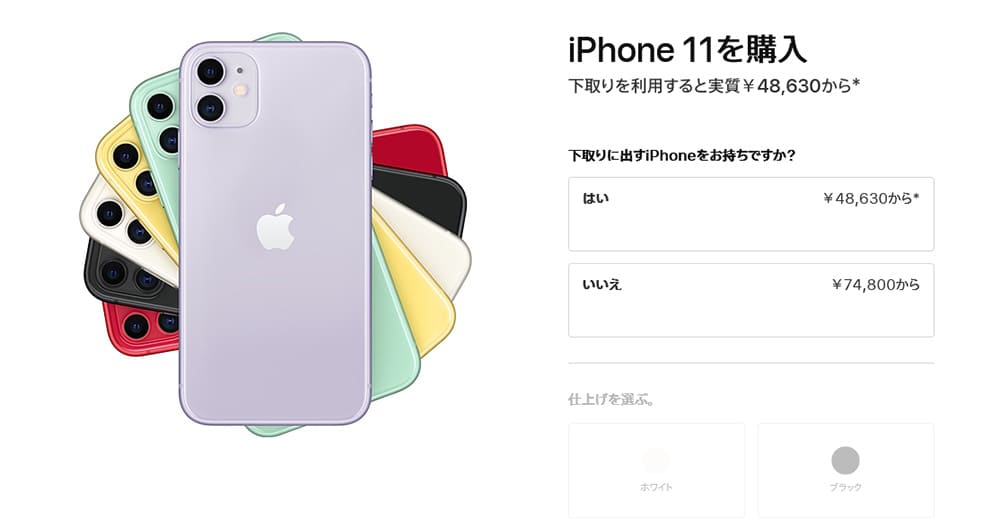
・キャリア版iPhone11を使う → SIMロック解除
・新しく購入する → AppleストアでSIMフリー版のiPhone11
・中古を購入する → SIMロック解除してあるiPhone11かSIMフリー版
手順②端末の準備ができたら、キャリアからMNP予約番号を取得しよう

MNP予約番号の取得手順で一番簡単なのは「電話」からの取得です。
↓ ↓
| MNP予約番号の取得方法 | |
| ドコモ | ドコモの携帯から:151 一般電話から:0120-800-000 |
| au | 0077-75470 |
| ソフトバンク | 取得不要 |
| 受付時間:午前9時~午後8時(年中無休) | |
※ソフトバンクからのMNPなら予約番号は不要です。
電話でのMNP予約番号取得は最終的にオペレータさんから、
- MNP(解約)に伴う説明
- MNP転出手数料3,000円の説明
- 違約金の説明(契約更新月以外の方)
- 端末残金の一括か分割か(残金が残っている方)
- 簡単なアンケート
の流れに沿って進み、これら15分程度の後に「MNP予約番号」と「MNP予約番号の有効期限」を口頭で伝えられます。
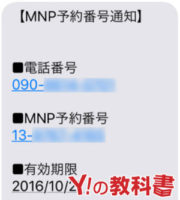
これで、MNP予約番号の取得は完了です。
通常MNP予約番号は15日間の有効期限がありますが、Yモバイルへ申し込むにはこの有効期限が10日以上残っていることが条件となります。
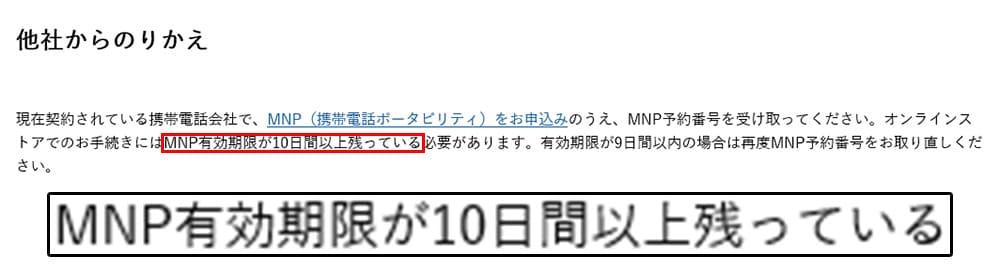
万が一過ぎても再取得は可能ですが、手間がかかってしまうだけなので、取得後はそのまま申し込むのがベストですね
| 申込み先 | キャンペーン(6月) |
|---|---|
| ワイモバイル (公式店) | 新規、MNPで最大20,000円相当のPayPayポイント。端末大幅割引など随時開催中。 |
| ワイモバイル ヤフー店 | 他社からのMNP+SIMのみ(eSIM)で最大23,000円相当のPayPayポイント。他社からのMNP時で端末の大幅割引があり |
手順③ワイモバイルへ申し込もう

この時申し込みに必要なものは、以下の物を先に準備しておくとよりスムーズに進めるので事前に用意しておきましょう
・MNP予約番号(他社から乗り換える場合のみ)
・メールアドレス
・運転免許証等の本人確認書類
・引落用のクレジットカード
申込みはシンプルなので特に難しいことはありませんが、ここで全ての申込み手順を紹介すると長くなってしまうので、以下キャリア別を参考にしてくださいね



SIMカードのみの申込みは「SIMカード」を選択します。
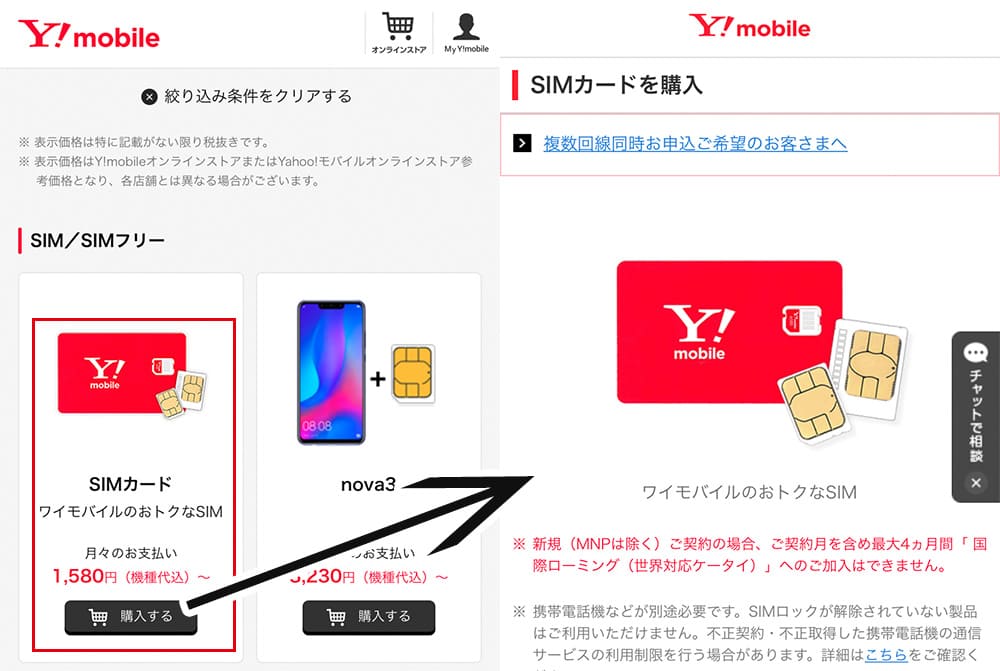
ちょっと探しにくいかもしれませんが、以下リンクからなら直接「SIMカードを購入」へと進めます。
「SIMカードのみ」の申込みは自分で「SIMサイズ」を選ばなければなりません。今回はiPhone11なのでnanoSIMを選択すればOKです!
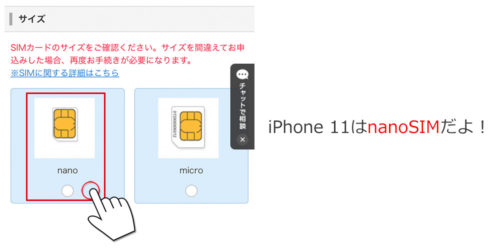
手順④回線切替とAPNをしよう

キャリアで使っていたSIMカードからYモバイルの新しいSIMカードへ契約を移すには、「回線切替」が必要になります。

混雑具合によっては1時間以上かかることがあるみたいですが、ほとんどは5分以内で完了します。
回線が切り替わったらAPN設定をしよう

この設定をしてあげないとY!mobileを使うことができません。5分くらいで終わる簡単な作業なので、サクっとやってしまいましょう
回線が切り替わったら、そのままYモバイルのSIMカードを挿し換えます。

専用のSIMピンがなくても、クリップや画びょうでも代用は可能です。

iPhone 11のAPN設定(9/2更新)
iPhone11/11 Pro/11 Pro MAXシリーズは、iOSを最新バージョンにすれば自動的にAPNは完了となります。
https://www.ymobile.jp/store//yservice/howto/simfree_iphone/apn/
APNに関しては、ワイモバイル公式サイトの「初期設定方法」で詳しく解説されていますので、合わせて参考にしてください。
後は流れにそってAPNの構成プロファイルをインストールすれば完了です。
APNに関しては別記事でもレビューしているので、合わせて参考にしてくださいね

手順⑤Yモバイルが利用開始になったら、Yahoo!JAPAN IDと「My Y!mobile」の紐付けをしよう

こちらの紐付け作業もY!mobile公式の専用ページにて、詳しく図解で解説されています。
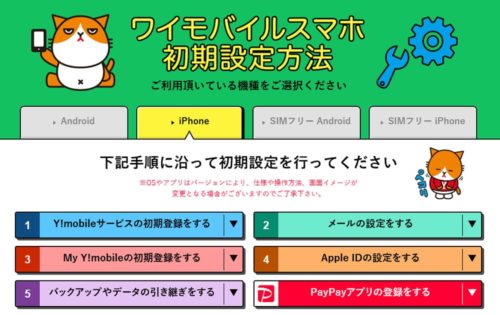


まとめ:iPhone11をワイモバイルで使うのは超簡単1つ1つ丁寧に行えば失敗なし
以上が、iPhone11をワイモバイルで使う手順でした!
「乗り換え」って聞くと難しいイメージを持ってしまいがちになりますが、1つ1つ丁寧にやっていけば、考えているよりもずっと簡単です。
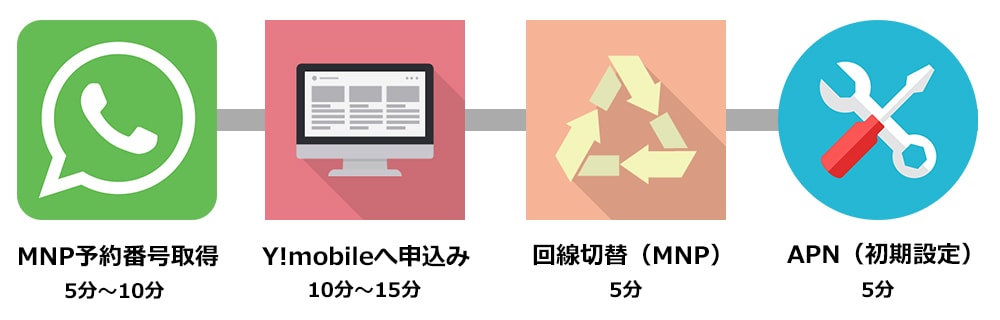
また、申込み画面の右側には「チャット機能」も追尾しているので、申込みをしながら直接オペレーターに質問を投げかけることも可能です。(混雑時はチャットが出現しない場合もあります。)
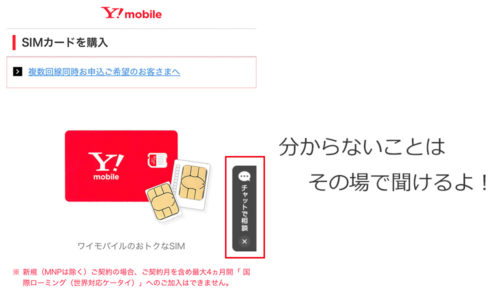
それでは、最後にポイントをおさらいしておきましょう。
- キャリア版のスマホをそのままワイモバイルで使うにはSIMロック解除が必須!
- 乗り換えると同時にiPhone 11にしたい方は先にApple StoreでSIMフリー版を買っておこう
- MNP予約番号の取得は電話が一番簡単で楽チン!
- 予約番号取得後は遅くても2日以内にワイモバイルへ申込もう
- SIMカードが届いたら回線切替をしよう
- 回線が切り替わったらAPN設定をしよう
- 全て完了後に前に使っていた通信事業者は自動で解約になるよ
- 利用開始後はMy Y!mobileとの紐付けを忘れずにね
- SIMカードのみの申し込みなら「Y!mobileオンラインストア(ヤフー店)」経由の方が超絶お得!
乗り換えは多少の不安はあるかと思いますが、一度Yモバイルにしてしまえば、毎月のスマホがグッと安くなります。
スマホ代はこれから一生付き合っていく大きな固定費なので、「毎月のスマホ代もっと安くならないかな。。」と悩んでいる方は、ぜひ参考にしてくださいね
| 申込み先 | キャンペーン(6月) |
|---|---|
| ワイモバイル (公式店) | 新規、MNPで最大20,000円相当のPayPayポイント。端末大幅割引など随時開催中。 |
| ワイモバイル ヤフー店 | 他社からのMNP+SIMのみ(eSIM)で最大23,000円相当のPayPayポイント。他社からのMNP時で端末の大幅割引があり |





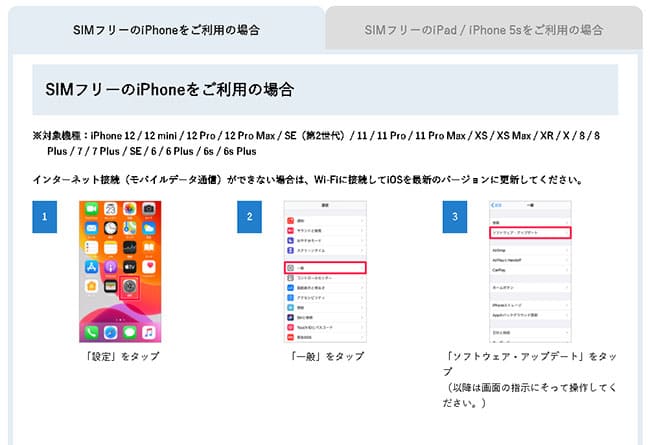




意外と簡単だと思い実施してみました
zip96816さん
コメントありがとうございます!
最初は『難しそう・・』というイメージはありますが、「実際やってみると簡単だね!」という返しはよく言われます笑